在 iPhone 或 iPad 設定 Apple TV Remote
透過「控制中心」的 Apple TV Remote,你可以使用 iPhone 或 iPad 控制 Apple TV 或與 AirPlay 相容的智能電視。
在「控制中心」設定 Apple TV Remote
在 iPhone X 或之後型號或 iPad 上:從螢幕右上角向下輕掃。
在運行 iOS 11 或之前版本的 iPhone 8 或之前型號上:從螢幕底部邊緣向上輕掃。
點一下。如果「Apple TV Remote」按鈕沒有顯示,請在「控制中心」加入 Apple TV Remote。
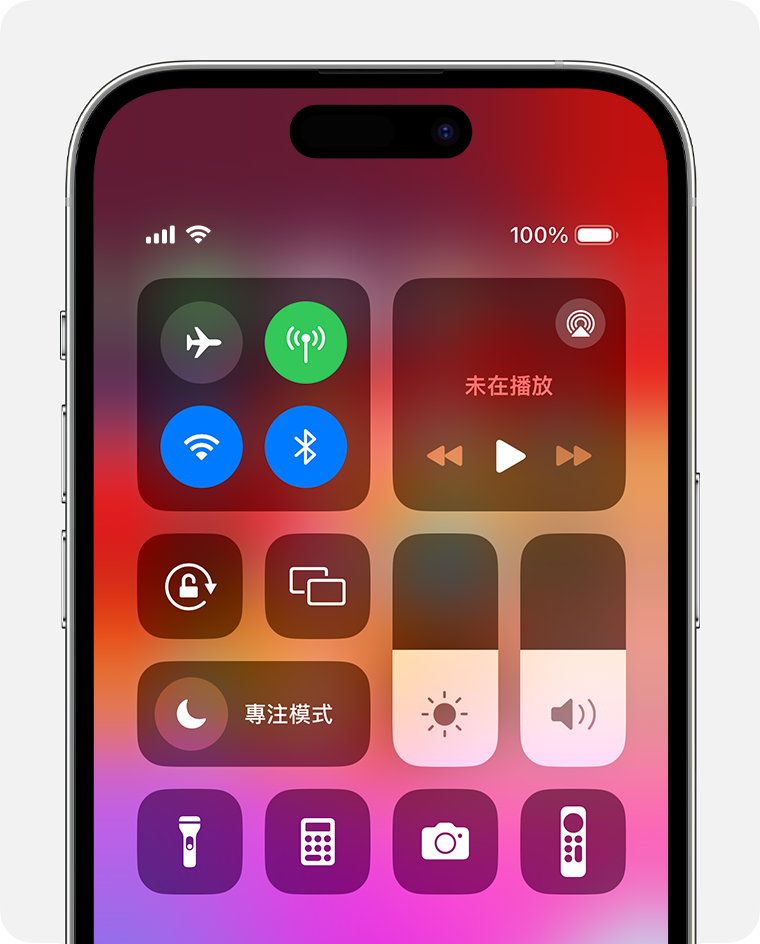
從清單中點一下 Apple TV 或智能電視。
系統要求時,請按照畫面上的指示在 iPhone 或 iPad 輸入四位數密碼。如果是 Apple TV (第 3 代),請使用 Siri Remote 或「Apple TV 遙控器」將四位數密碼輸入到 Apple TV。
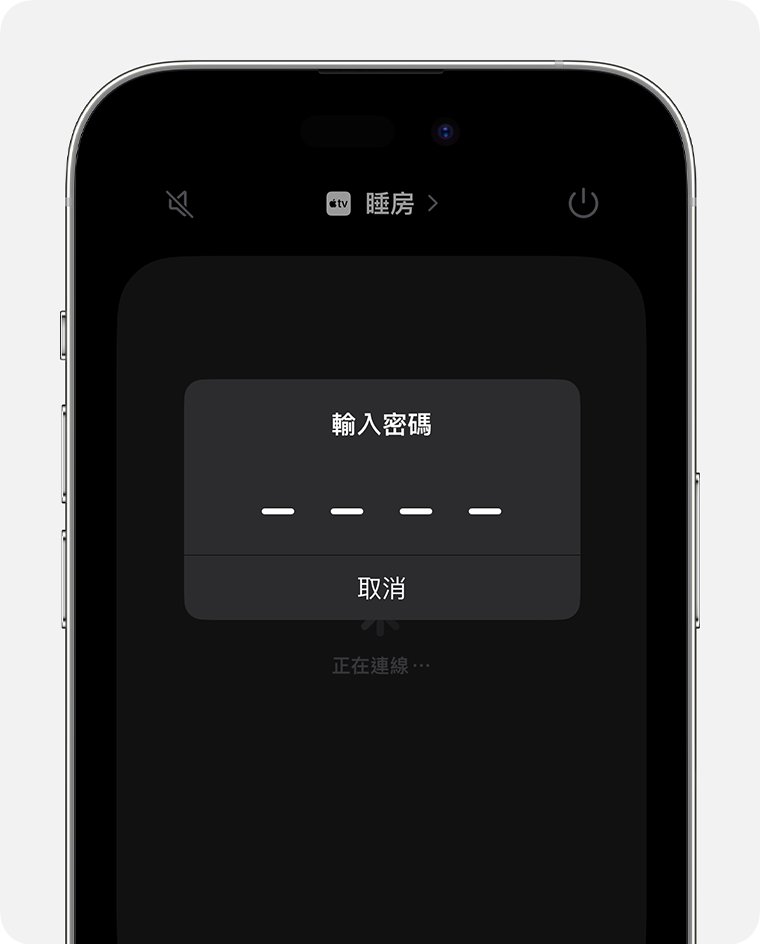
在「控制中心」使用 Apple TV Remote 時,你可以透過 iPhone 或 iPad 的調高和調低音量按鈕控制 Apple TV 的音量 (如果 Apple TV 是以 HomePod、條形音箱或其他與 AirPlay 相容的揚聲器來設定)。如果你的 Apple TV 不是以 HomePod、條形音箱或其他與 AirPlay 相容的揚聲器來設定,請改用電視隨附遙控器的音量按鈕。
在「控制中心」加入「Apple TV 遙控器」
前往 iPhone 或 iPad 的「設定」。
選擇「控制中心」。
點一下「Apple TV Remote」旁的。
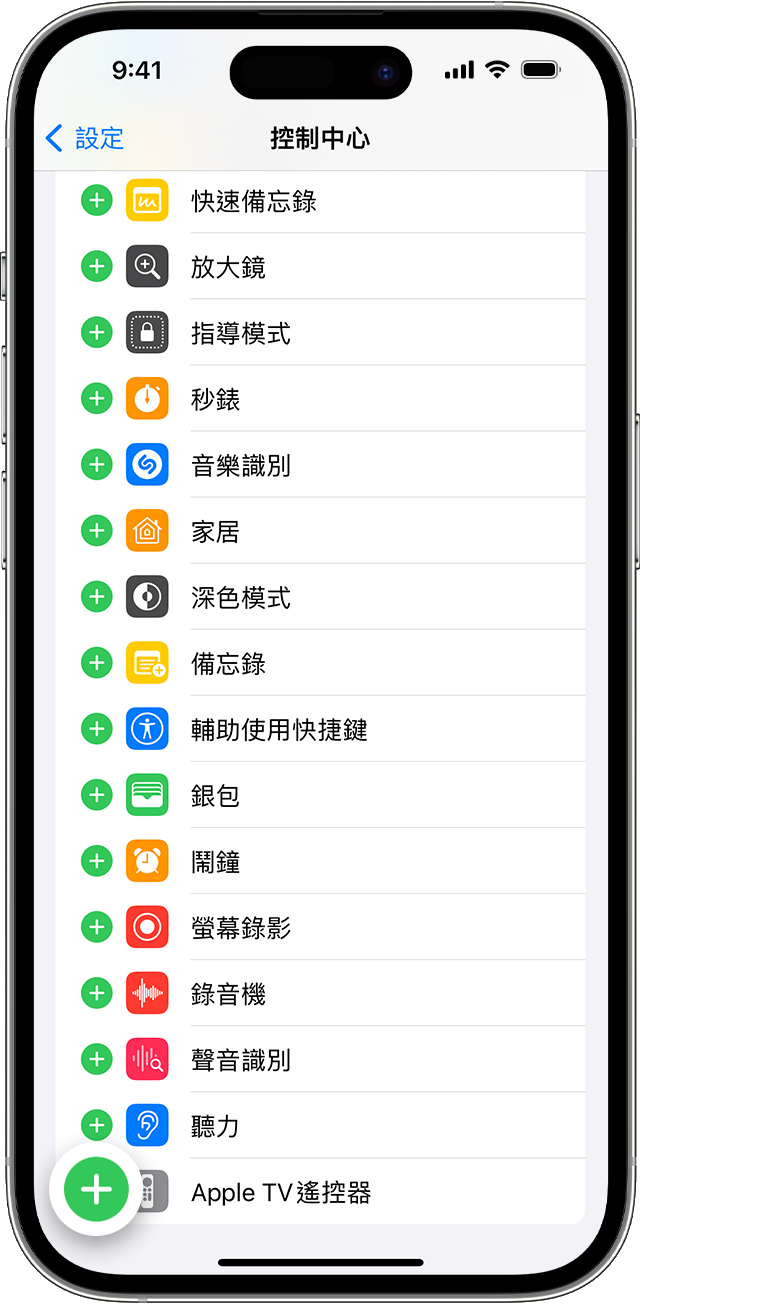
如要使用 Apple TV Remote 控制與 AirPlay 相容的智能電視,請將智能電視加到「家居」app,並指派到一個房間。
「控制中心」的 Apple TV Remote 只適用於 Apple TV 4K、Apple TV HD、Apple TV (第 3 代) 和與 AirPlay 相容的智能電視。
如果你無法設定「Apple TV 遙控器」
請嘗試下列步驟:在每完成一個步驟後,請查看是否仍需協助。
檢查 iPhone 或 iPad 是否跟 Apple TV 或與 AirPlay 相容的智能電視使用同一個 Wi-Fi 網絡。在 iOS 或 iPadOS 裝置上,前往「設定」>「Wi-Fi」。在你的 Apple TV 上,前往「設定」>「網絡」。
確定你的 iPhone 或 iPad 已更新至最新版本的 iOS 或 iPadOS,而且你的 Apple TV 已更新至最新版本的 tvOS。
重新啟動 Apple TV 或與 AirPlay 相容的智能電視。你亦可嘗試重新啟動 iPhone 或 iPad。
如果仍無法設定 Apple TV Remote,請聯絡 Apple 支援。
